我一直在准备好我的主计算机,并且对它的工作原理感到非常满意,希望与您共享。 这就是为什么我在测试笔记本电脑上使用 许本图13.04 我将说明如何使其更易使用,并使其适应我的喜好。
让我们从一个新安装的系统开始。
我们必须做的第一件事是更新系统:
之后,在第一次重新启动之前,我们先进入配置管理器并在内部进行语言支持。 它会警告我们该语言支持尚未完全安装,因此请安装它。 我们重启。
安装应用程序
我的个人计算机上的基本软件包(不包括特定的工作软件包)如下:
xubuntu-restricted-extras:
安装限制性编解码器(mp3,MS字体...)
sudo apt-get install xubuntu-restricted-extras
JAVA:
sudo apt-get install openjdk-7-jdk
瓜克:
出现并隐藏在屏幕顶部的类型的终端。 通常由F12激活。 如果您经常使用控制台,则非常有用
sudo apt-get install guake
LibreOffice:
Xubuntu上 默认情况下 Abiword的 y Gnumeric的,我个人不太喜欢它们,所以让我们删除它们并添加存储库 LibreOffice的 能够安装它:
sudo add-apt-repository ppa:libreoffice/ppa
sudo apt-get update
sudo apt-get remove gnumeric abiword
sudo apt-get install libreoffice
Y-PPA经理:
如果您倾向于拥有许多存储库,这将帮助您管理它们。
sudo add-apt-repository ppa:webupd8team/y-ppa-manager
sudo apt-get install y-ppa-manager
快门:
截图
sudo apt-get install shutter
VLC:
最好的视频播放器。
sudo apt-get install vlc
预载:
允许您最常使用的应用程序更快地加载:
sudo apt-get install preload
Spotify的:
我的PC上有很多音乐,但是最近我走了很多路,所以Spotify成为了我的默认播放器。
sh -c 'echo "deb http://repository.spotify.com stable non-free" >> /etc/apt/sources.list.d/spotify.list' && apt-key adv --keyserver keyserver.ubuntu.com --recv-keys 94558F59
sudo apt-get install spotify-client
JAVA:
sudo apt-get install openjdk-7-jdk
大家:
如果您想一次安装所有这些应用程序,请在控制台中输入以下内容:
sudo add-apt-repository ppa:webupd8team/y-ppa-manager && sh -c 'echo "deb http://repository.spotify.com stable non-free" >> /etc/apt/sources.list.d/spotify.list' && apt-key adv --keyserver keyserver.ubuntu.com --recv-keys 94558F59 && add-apt-repository ppa:libreoffice/ppa && apt-get update && apt-get remove abiword gnumeric && apt-get install spotify-client guake xubuntu-restricted-extras openjdk-7-jdk preload shutter y-ppa-manager vlc
至此,我们已经为计算机保留了一些基本应用程序。
现在,在应有的重启之后,让我们一起使用XFCE。
Tweaks
尽管XFCE已打磨过,但我对它的某些操作却不太满意(将窗口移离屏幕会改变工作区域,撕裂问题等)。 我们将尝试修复所有问题。 我们开始了。
将窗口拖离屏幕时,请勿将其移至以下工作区:
我们转到配置管理器,窗口管理器,高级选项卡。
在工作区的周期性游览中, 我们取消选中 “将窗口拖到当前工作区之外时跳到下一个工作区”
消除在移动窗户或播放视频时的撕裂感:
XFWM默认情况下没有激活vsync的选项,这可以解决此故障,因此要解决此问题,我们将安装修改后的版本。
sudo add-apt-repository ppa:webupd8team/experiments
sudo apt-get update && sudo apt-get upgrade
重新启动电脑并打开终端 (没有root):
xfconf-query -c xfwm4 -p /general/sync_to_vblank -n -t bool -s true
问题解决了。
视觉调整:
晶须菜单:
最近,出现了此菜单,在XFCE之类的桌面上非常需要此菜单。 要安装它:
sudo add-apt-repository ppa:gottcode/gcppa
sudo apt-get update
sudo apt-get install xfce4-whiskermenu-plugin
安装完成后,我们用右键单击面板,然后转到面板并单击 新增项目。 我们选择 晶须菜单 然后将其放在替换XFCE菜单的面板中。
底部面板:
我喜欢底部带有应用程序的栏。 我们将删除Mac风格的面板,并降低顶部的面板。 让我们转到配置管理»面板。
我们选择面板1(所选面板的轮廓将标记为红色),然后将其删除。
现在我们选择 面板0 y 我们取消选中 锁定面板。
现在,我们可以单击面板两端的任意一个并拖到底部。 放置后,我们再次将其锁定。
Manjarizing Xubuntu:
这是我在这里写的所有内容中最私人的。 有些人喜欢这个主题 Greybird de Xubuntu上 还有喜欢Manjaro带来的人的人。 味道的问题。
如果要在Xubuntu中使用Manjaro主题,则必须执行以下操作:
首先我们安装git,因为有必要下载主题。
sudo apt-get install git
现在是的,一团糟。
git clone git://gitorious.org/kikee/xfce-manjaro-theme.git
cd xfce-manjaro-theme
sudo ./install-x86.sh (para 32 bits)
sudo ./install-x86_64.sh (para 64 bits)
现在我们去设置»窗口管理器并选择主题«Adwaita-manjaro-dark»
显然,相同的主题和图标“法恩扎绿色”
终奌站:
我们转到终端首选项。 在外观和颜色中,我们将其保留为以下屏幕截图。
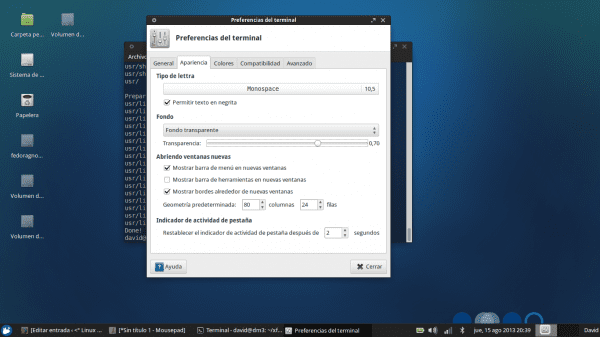
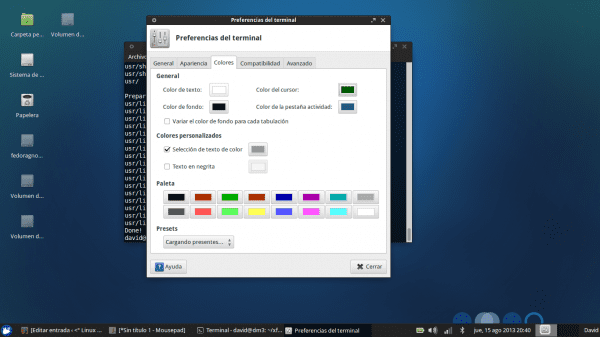
以及更一致的背景,这是结果:

最后细节
最后,我想重点介绍使我们的生活变得更加轻松的键盘快捷键。
台式机上的Mediakey:
也许我不能用标题很好地解释自己,但是我会尽量理解自己的意思。...在所有笔记本电脑中,都有特殊的键可以提高或降低音量,在歌曲之间移动,播放/暂停。
这些键在大多数常规键盘(台式机的传统键盘)上不存在,但是可以分配组合键来实现。
XFCE在这方面有点特殊。 我还没有找到一个全局快捷方式,该快捷方式可以让我跳过歌曲,无论XFCE中的播放器如何。
现在,我将向您展示如何分配用于提高和降低音量的按键以及用于Spotify的控件。
我们去配置管理器/键盘/应用程序快捷方式
我们点击添加按钮。 我们输入命令并接受。 现在,我们按下该命令所需的按键组合。 容易吧?
我给您列出命令及其功能的列表:
把声音调大: 搅拌机套装大师3%+
较低的音量: 搅拌机套装大师3%-
Spotify接下来: dbus发送-打印答复-目标= org.mpris.MediaPlayer2.spotify / org / mpris / MediaPlayer2 org.mpris.MediaPlayer2.Player。
Spotify上一个: dbus发送-打印回复-目标= org.mpris.MediaPlayer2.spotify / org / mpris / MediaPlayer2 org.mpris.MediaPlayer2.Player.Previous
Spotify播放/暂停: dbus发送-打印答复-目标= org.mpris.MediaPlayer2.spotify / org / mpris / MediaPlayer2 org.mpris.MediaPlayer2.Player.PlayPause
额外!!
晶须菜单的键盘快捷键(用于Windows键): xfce4-弹出-whiskermenu
结束!
至此,我结束了我的第一篇文章。 我希望它或多或少对您有用!
一声问候。
来源:
Spotify快捷方式: https://wiki.archlinux.org/index.php/Spotify
有关晶须菜单的更多信息: http://www.webupd8.org/2013/07/whisker-menu-update-brings-support-for.html
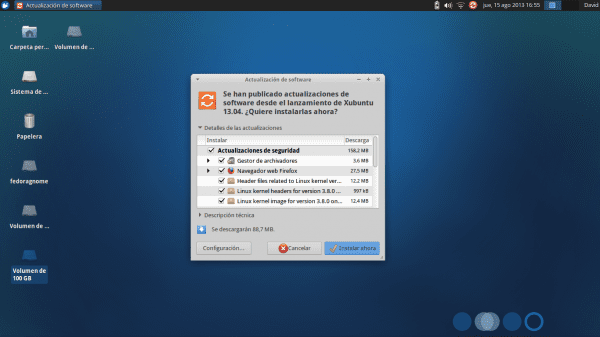

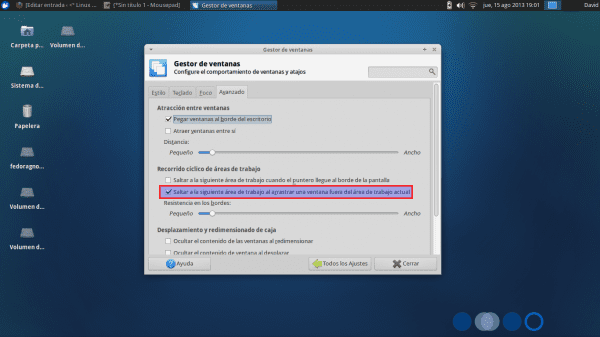
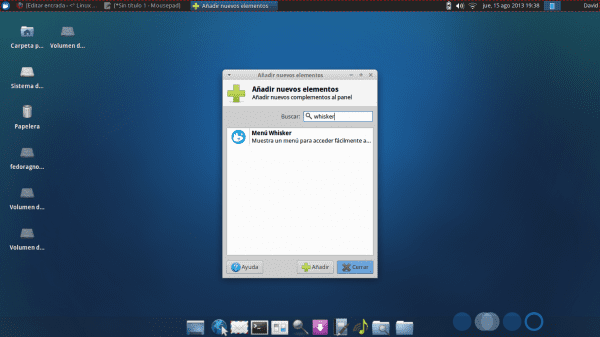
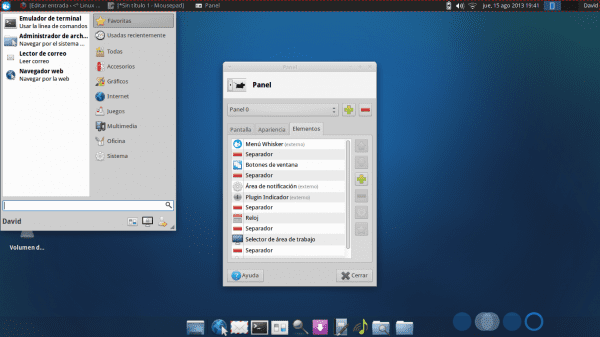
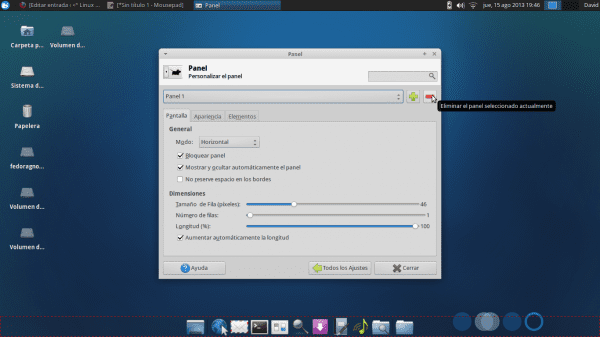
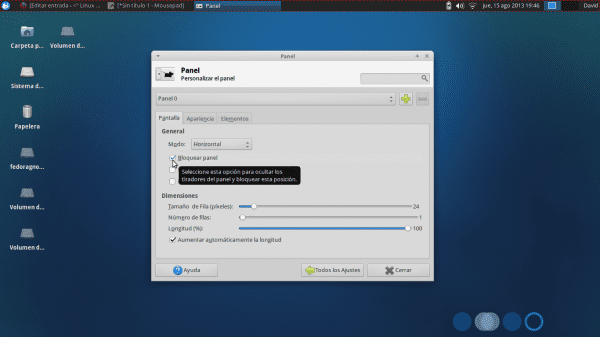
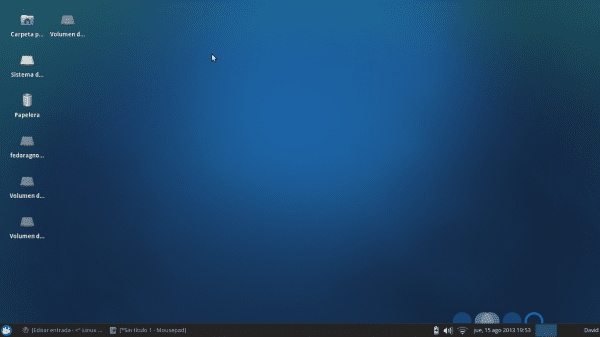
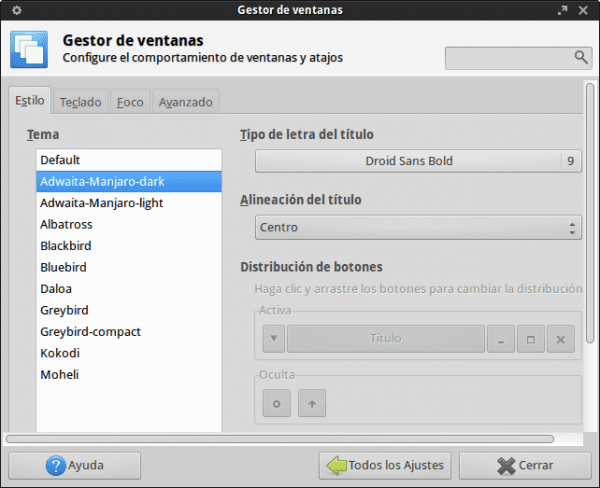
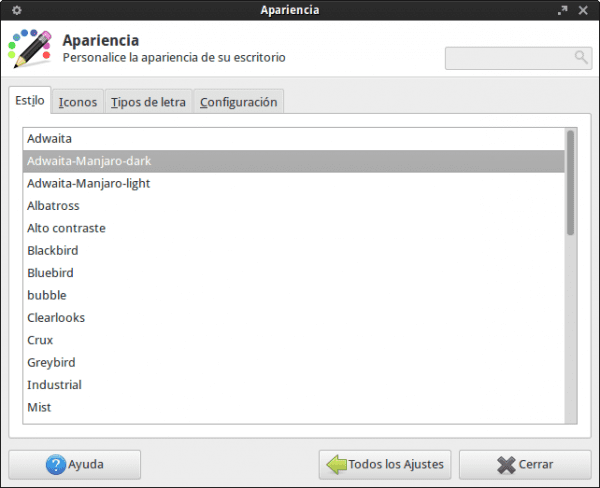
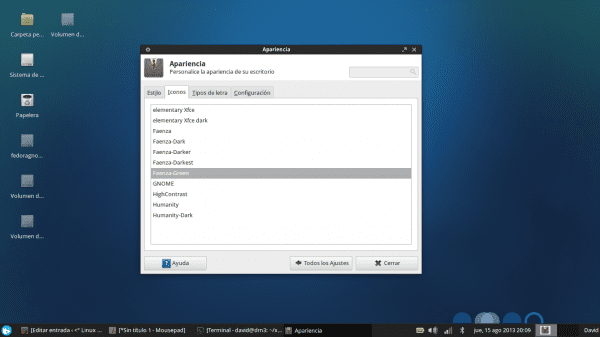
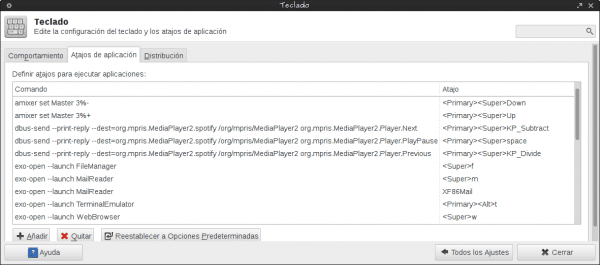
很好的帖子! 欢迎。
谢谢!
简单,直接,实用,无新意。 它肯定会为许多人服务。 恭喜你🙂
你好
提示:安装manjaro更新,几分钟后您将获得相同的结果😀
侨
当我回应Yoyo时,我一直在摆弄美味佳肴,如果不是因为我需要在家里复制工作环境,我可能会更多地利用它。 无论如何,我花了很多时间来准备帖子,但是当我不得不重新安装时……。 几分钟就可以了😉
哇,如果不是因为我用的是Manjaro,我会安装它的...但是您晚了。
我已经和manjaro呆了一段时间了,事实是我喜欢它的外观,但是在工作中我使用ubuntu,不得不在屁股上安装所有软件包和我所拥有的所有配置,这是一个痛苦的痛苦。在家。 在这篇文章中,我写了安装ubuntu + xfce + manjaro主题所需的一些基本操作。 它看起来很适合我的口味,效果很好,而且我不必费劲就可以“携带”从工作到家庭的所有物品。 …感谢您的评论!
一旦安装了应用程序,就可以使用APTONCD或简单地将/ var / cache / apt / archives中的应用程序复制到文件夹中,安装xubuntu之后,进行更新,然后在文件夹中并以root用户身份从终端执行dpkg -i * .deb和wuallaaaaaa,您已经拥有了所有内容。 🙂
好😉
它可能很旧,但结果让我想起了古诺人带来的gnome 2,这是它拥有的墙纸,或者非常相似
是manjaro 0.8.5的底部。 我把它放了是因为xubuntu默认带来的蓝色那个有点不合适。 我造币厂给我遇到了肉桂,所以我不能正确回答你。 无论如何,对于xfce来说还算不错。 我喜欢这个结果胜过团结(我不批评,它也有其优点)。
我不卸载GNumeric,因为我更喜欢使用电子表格。 它比LO Calc快。
我也没有安装快门。 Xfce带来了自己的屏幕抓取器,它很棒。 它被称为xfce4-screenshooter,使用三个参数,您将拥有所需的全部功能:-f:全屏,-w:窗口,-r:区域。 这对我来说足够了,我有很多。 并且是xfce4的本机。
在播放器中,尽管VLC很棒,但有时仍缺乏对字幕的字体支持(取决于要观看的电影的分辨率)。 让我解释一下:我将潜水艇显示为黄色(看起来更好),但在视频的某些分辨率下,看到它们以潜水艇内部的空白像素出现。 VLC永远在无数机器和配置上发生过。 我的选择是SMPlayer,它没有此问题,并且会自动从OpenSubtitles下载字幕(对于VLC,您必须安装一个灾难性的插件)
我不了解Preload,但是在需要时立即预加载要立即运行的东西会杀死我宝贵的小RAM,这就是为什么我使用Xubuntu。
我也不使用晶须。 我试了一段时间,每个人对此都很兴奋。 但事实是,XFCE带来了其OWN分层菜单系统。 您可以通过按Alt + F3或Super + R(默认情况下)将其启动(查看它的默认设置)。看一下并告诉我它是否与Whisker不同!
我尽量不要使用外部替代品来替代XFCE出厂时已经具有的效果。
好吧,这是我对此的看法。 无论如何,好帖子。 谢谢🙂
正如我在帖子开头所说的那样,后安装问题非常个人化。 每个人都安装他们使用的东西,他们知道的东西。 这种配置非常适合我,这是我一直以来所拥有的配置,但是知道还有其他事情也不会让您感到痛苦,例如xfce4-screenshooter不知道它,我会给它一个机会。 关于您提到的菜单,事实是,如果菜单看起来相似,它会让我有些误解,而我却不知道。 我想象他们已经看到了可以利用的东西,并且通过将其变成菜单对其进行了修改。 无论如何,即使该菜单已经存在,我也认为晶须将为所有xfce发行版提供一些推动。
优秀的笔记! 周末我在笔记本上安装了xubuntu!
问候。
很好的帖子! 您可以从Xubuntu添加的所有内容都会有所帮助! 谢谢
优秀的职位。 看看我是否可以获得Debian或Slack + XFCE。
我想要一个Slackware +一些瓷砖😀
非常完整,太糟糕了,我已经离开了Xubuntu,Debian + Xfce已经取代了它。
很好的帖子,谢谢! 🙂
好的帖子,Xfce是所有桌面中最可定制的桌面环境之一。
是真的。 另外,它是最容易处理的。
但是很难配置,尤其是与声音有关的一切。
啊好。 据说,要享受KDE在银色盘子上提供的定制选项。
非常感谢!!……XFCE的新事物总是受到新来者的赞赏,新的事物总是可以学到的..墨西哥的问候
您从我的博客XD获得了主题包! (git://gitorious.org/kikee/xfce-manjaro-theme.git),我很高兴它为您服务,并且您将它放在了我认为很棒的网页上。
您不知道我从您的职位中获得的好处! 不用担心消息来源is谢谢!
我知道,这里您都是合法的,并且您对这些事情很认真,XD!
感谢您的输入,易于理解。
超级好帖子...自从有了Kubunutu以来,我一直在寻找更轻便的笔记本电脑...现在我正在与Mate测试Sabayon。
您几乎说服我回去尝试Xubuntu。
SLD
有没有人注意到Java安装已被张贴两次? 😛
真正。 愚蠢的错误...谢天谢地,有些人像你一样注意到了! xD
优秀的gnomoerectus。
事实是,我始终向在这个Linux世界中起步的家人和朋友推荐Xubuntu,对我来说,让他们的PC保持正常运转将是非常棒的!
非常感谢您!
如果您想要一个预装了所有功能的Xubuntu,建议您安装voyager,看看并告诉我。 http://voyager.legtux.org/
它引起了我的注意,引起了我的注意。 我喜欢Xfce。 我目前使用的是Manjaro和Ubuntu。 但是这个发行版引起了我的注意。 我看了基于13.04的最新版本的视频,这是事实。
我安装了旅行者号; 但是,当我更改桌面背景并转到另一个工作区,然后又回到更改背景的工作区时,它将放置以前的背景。
与Manjaro相比,我更喜欢Xubuntu的图形方面...
朋友,如何自由移动桌面图标?
有可能,他们会将数据传递给我
对于其余的优秀,谢谢
问候和鼓励
最近,我更加关注LUBUNTU。
感谢LUBUNTU 11.10,我已经离开了上网本。
不幸的是,我无法使用任何.buntu的更高版本,因为内核或ALSA中存在一个错误,不允许我配置HDA VIA VT82xx声音。
我认为LUBUNTU是我最喜欢的那个。
我们将不得不看看LXDE和RAZOR-QT何时联合起来。
无论哪种方式,除了一些特定于XFCE的内容外,您的大多数建议除适用于Xubuntu之外,都适用于Lubuntu。
我不知道GNOME消耗XFCE多少。
XFCE和LXDE之间相同。
也许在功能强大的机器中这并不重要,但是在那些不那么重要的机器中却是如此。
显然,一切都取决于个人喜好以及功能,值得一提的是,我最喜欢的发行版实际上是KUBUNTU。
好文章。
如今,xfce终端支持“ Quake样式”,而无需安装任何工具。
问候
非常感谢您为这些“提示”提供了很多帮助。
我不明白这部分
消除在移动窗户或播放视频时的撕裂感:
到底是什么,它是做什么用的?
非常有趣的帖子,对我有很大帮助!
你好! 我试图在Xubuntu 14.04 LTS上安装此主题,但未成功:)
谢谢你的指导,太好了..你错过了这个
libreoffice的西班牙语
须藤apt-get install libreoffice-help-es libreoffice-l10n-es
谢谢
很久以前,您的工作对我有所帮助,目前我的存储库有问题..
我尝试过更改,但未取得良好结果。
我使用Xubuntu 13.04
谢谢
W:无法得到 http://extras.ubuntu.com/ubuntu/dists/raring/main/binary-i386/Packages 404未找到
您无法再更新系统,因为对Ubuntu 13.04及其衍生版本(如Xubuntu)的支持已于12.04月终止,并且存储库已被放弃。 您必须迁移到仍具有有效支持的Xubuntu 14.04或Xubuntu 12.04。 我个人建议使用14.04,因为它更成熟,更稳定,但是XNUMX较新并且具有更多更新的软件包。
有关Ubuntu支持周期的更多参考,请参考下表: http://es.wikipedia.org/wiki/Ubuntu#Lanzamientos_y_soporte